幾乎每個人都喜歡花時間上網。但是,我們必須使用合適的網頁瀏覽器(例如 Google Chrome 或 Mozilla Firefox)來存取網路。關於 Google Chrome,該網頁瀏覽器幾乎可在所有平台上使用,並提供許多功能來改善您的網頁瀏覽體驗。
您更有可能在 Google Chrome 瀏覽器中閱讀本文。然而,Chrome 有一些錯誤,可能會破壞您的網頁瀏覽體驗。有些錯誤會自動關閉網頁瀏覽器,而有些則會導致整個瀏覽器崩潰。
我們承認,在網路生活的某個階段,我們都經歷過 Chrome 自動關閉和崩潰問題。由於這些自動關閉和崩潰後,我們都會丟失打開的選項卡。最糟糕的是,Google Chrome 在關閉開啟和關閉之前不會提供任何事先通知或確認警報。活動視窗。
如何在崩潰後恢復 Chrome 標籤頁
如果您已經遇到過這樣的情況,或者這個問題讓您的網路生活變得沉悶,這裡我們有一個實用的解決方案。本文將分享一些在 Google Chrome 瀏覽器上重新開啟所有關閉的標籤頁的簡單方法。
崩潰後恢復 Chrome 標籤頁
下面,我們將分享一些幫助恢復 Google Chrome 上先前會話的最佳方法。這些方法最好的一點是它們不依賴任何第三方應用程式。那麼,讓我們了解如何在崩潰後恢復 Chrome 標籤頁。
1.重新開啟關閉的選項卡
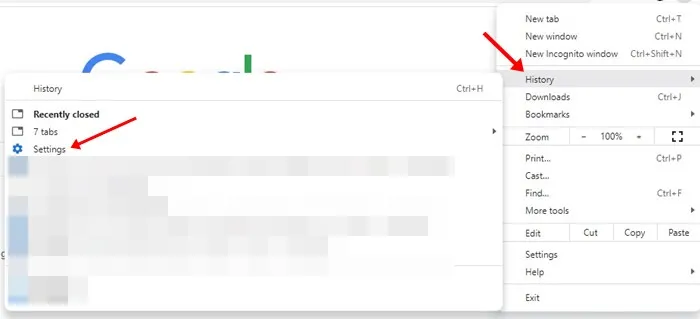
由於有簡單的方法,您無需查看整個歷史記錄即可恢復 Google Chrome 瀏覽器上開啟的標籤頁。若要恢復 Chrome 標籤頁,請按 CTRL + H,,這將開啟 Chrome 的歷史記錄。
如果您不小心關閉了Chrome 標籤頁或因任何錯誤而發生這種情況,Chrome 歷史記錄會向您顯示最近關閉選項。
選擇“最近關閉的選項卡”後,所有關閉的選項卡將立即重新開啟。 MAC 也是如此,但您必須使用「CMD + Y」組合鍵才能存取 Chrome 歷史記錄。
2.使用鍵盤快捷鍵恢復
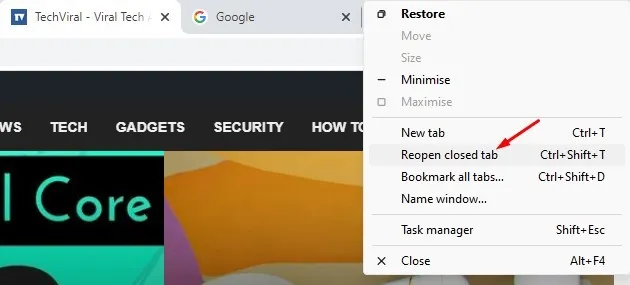
與之前的方法相比,這要容易得多。在此方法中,您必須使用鍵盤快捷鍵重新開啟 Google Chrome 瀏覽器上關閉的標籤。但是,該方法僅在您意外關閉選項卡時才有效。如果您重新啟動計算機,您將無法恢復關閉的選項卡。
在 Windows 上,您需要開啟 Google Chrome 瀏覽器並按 CTRL + SHIFT + T。此組合鍵將立即開啟最後一個 Chrome 會話。對於 Mac,您需要使用 CMD + SHIFT + T 在 Chrome 瀏覽器上重新開啟關閉的標籤頁。
另一個簡單的方法是右鍵點選 Chrome 標籤頁並選擇重新開啟關閉的標籤頁重新開啟關閉的標籤頁 a> 返回關閉的選項卡。
4.使用TabCloud
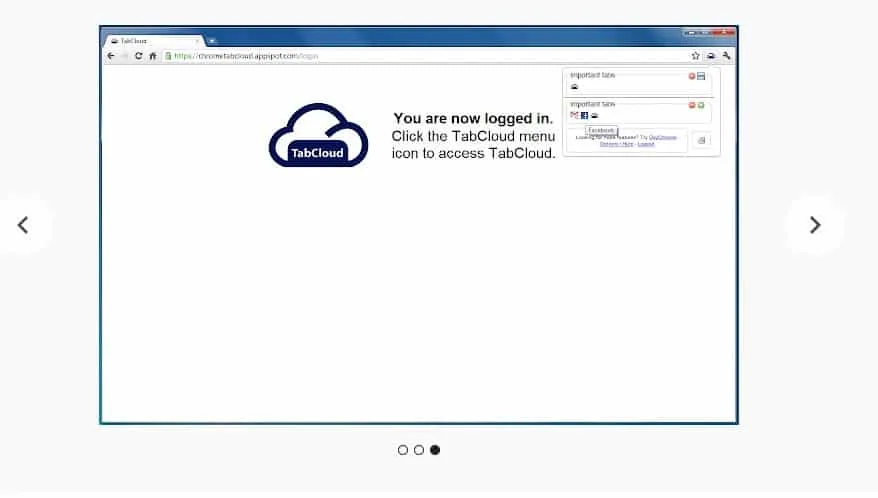
TabCloud 是 Chrome 線上應用程式商店提供的實用 Google Chrome 擴充功能之一。 TabCloud 的優點在於它可以隨著時間的推移保存和復原視窗會話並在多個裝置之間同步。
這意味著 Chrome 會話可以在另一台電腦上恢復。因此,如果您的 Chrome 剛剛崩潰,它會自動儲存先前瀏覽會話的儲存版本。
5. 使用 Workona Spaces 和 Workona Spaces標籤管理器

Workona 是一款標籤管理器 Chrome 擴充程序,已被超過 20 萬多名用戶使用。它是一個頂級的標籤管理器擴展,可以極大地提高您在網絡瀏覽器上的工作效率。
您可以使用這個簡單的 Chrome 擴充功能來管理您的選項卡、為選項卡添加書籤、將選項卡分組、在電腦之間同步選項卡等。
它有一個名為“安全備份”的功能,可以自動保存您的所有選項卡。此功能在網頁瀏覽器崩潰或意外關閉時特別有用。瀏覽器崩潰後,該擴充功能為您提供恢復選項卡的選項。
6。 歷史
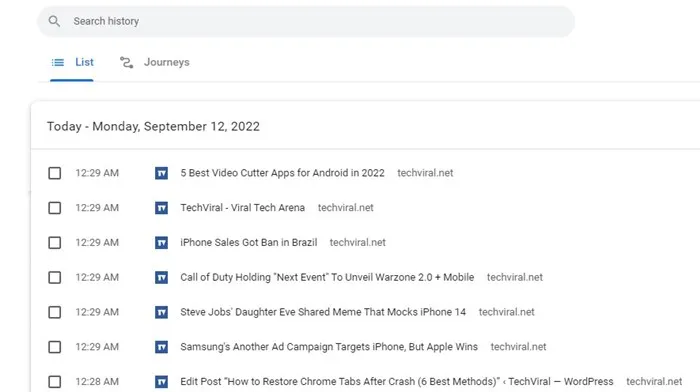
如果沒有什麼對你有利,那麼這是你能做的最後一件事。由於網頁瀏覽器會記錄您的所有瀏覽活動,因此您可以透過 Chrome 歷史記錄快速重新開啟分頁。
但是,這不會恢復當前會話;它將從頭開始重新加載頁面。因此,Chrome 歷史記錄是崩潰後恢復 Chrome 標籤頁的另一種方法。
7. 永久修復
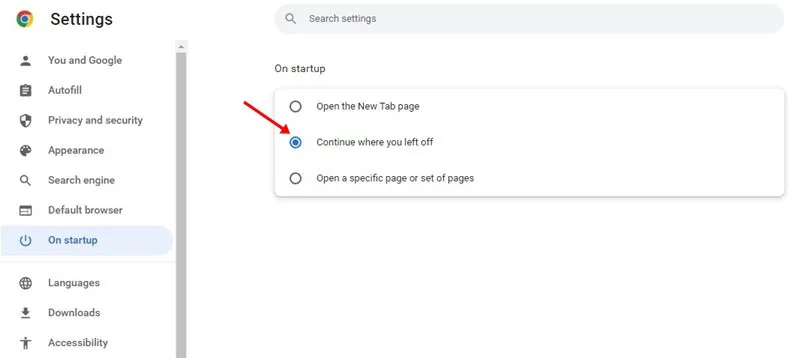
Google Chrome 瀏覽器為使用者提供了一個選項恢復上次會話。該功能在最新版本的 Chrome 中可用。如果您啟動此功能,Chrome 將在崩潰後自動恢復上次瀏覽工作階段。
點選三個點>設定>啟動時。在「啟動時」部分,選擇「從上次停下的地方繼續」。啟用此選項將在 Chrome 崩潰或重新啟動後恢復您先前的瀏覽會話。
因此,您可以在登出 Chrome 瀏覽器後恢復關閉的標籤頁。那麼,您對此有何看法?在下面的評論框中分享您的觀點。
發佈留言